学习制作一款食品破碎效果海报图片 PS特效照片处理教程
PS制作小教程 人气:0PS特效照片处理教程:学习制作一款食品破碎效果海报图片。效果图:

素材:









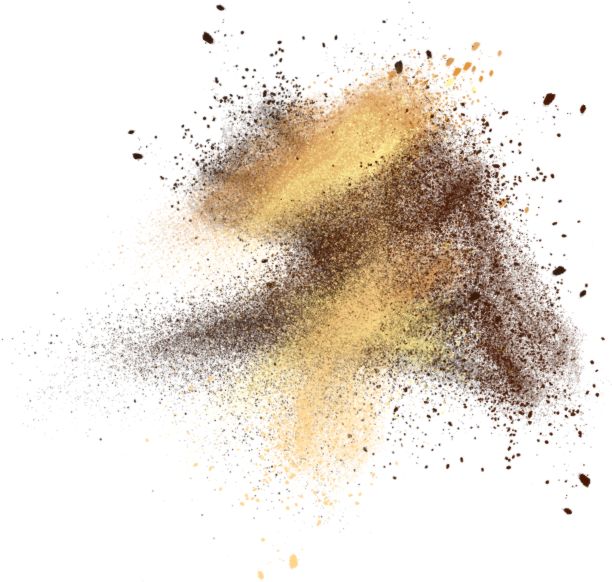

操作步骤:
1.打开【PS】,新建任意画布大小,置入巧克力素材。
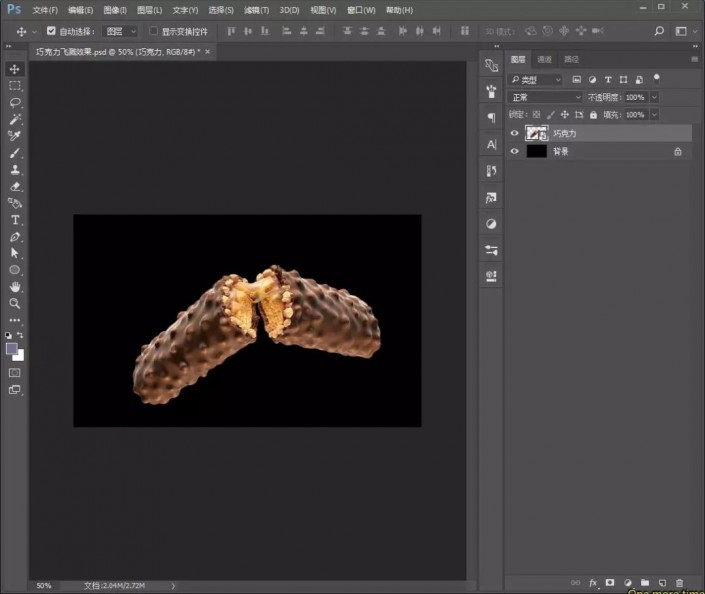
2.置入粉末素材,放在巧克力图层下方,并调整好位置。
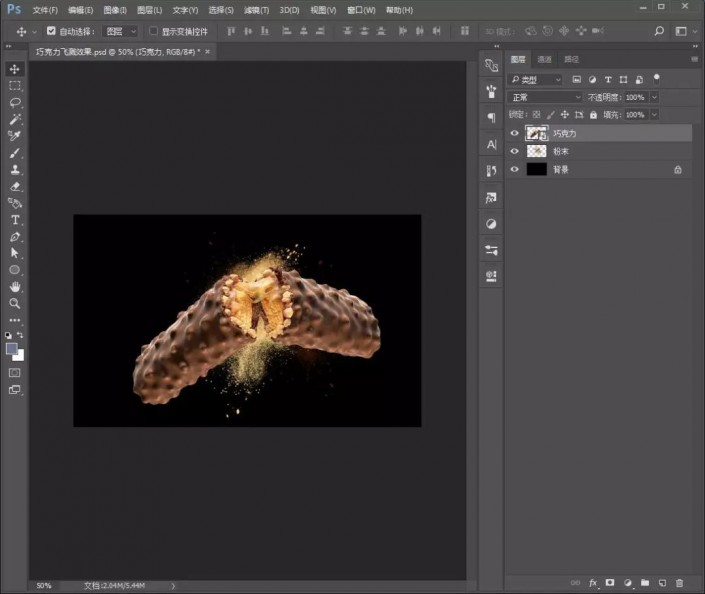
3.给巧克力添加【可选颜色】调整图层并创建剪贴蒙版。
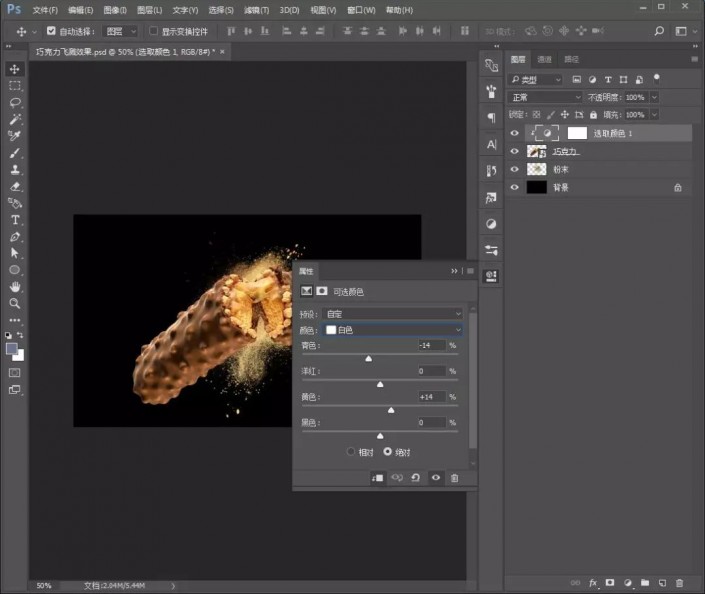
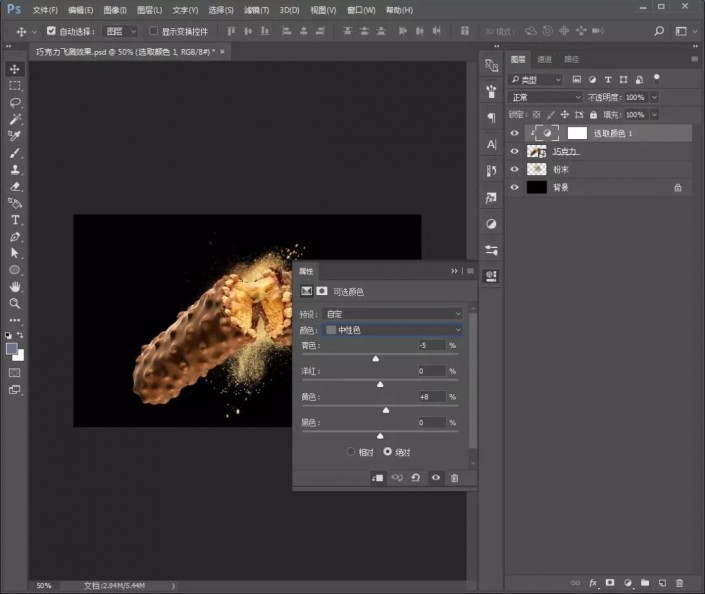
4.复制一层粉末素材,移至巧克力素材图层的上方,并添加蒙版,使用画笔把多余部分擦除。
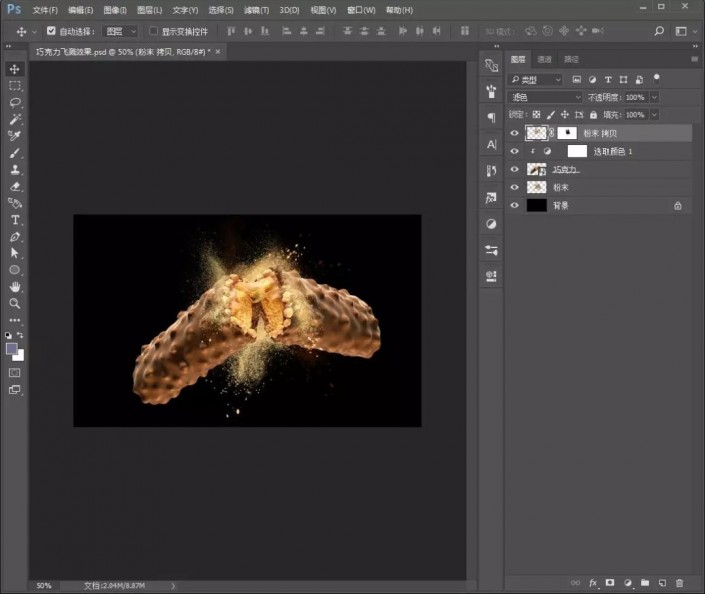
5.置入飞溅装饰素材,并依次调整好位置。
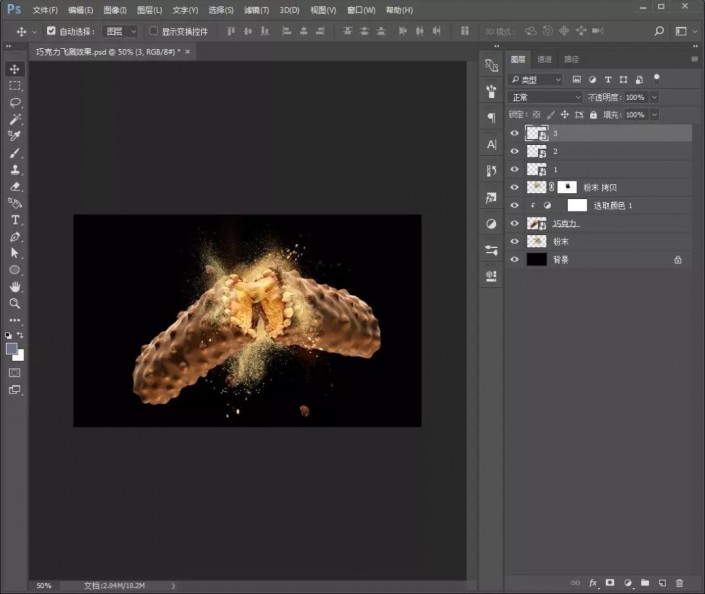
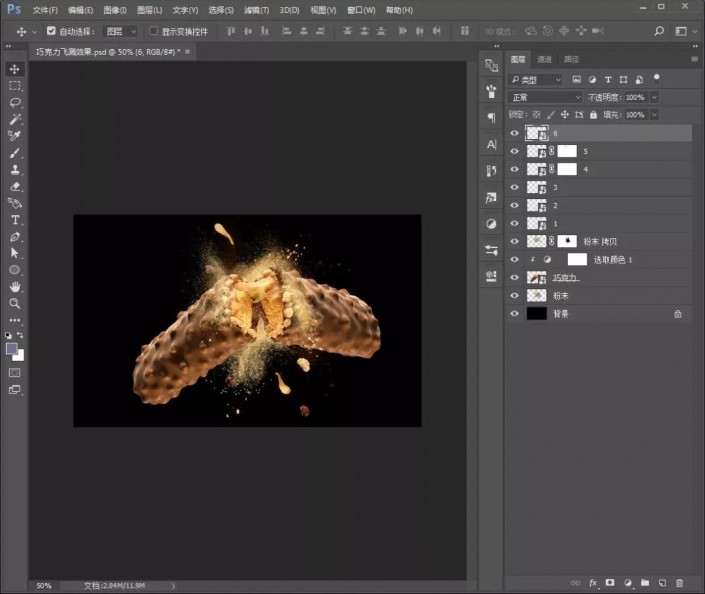
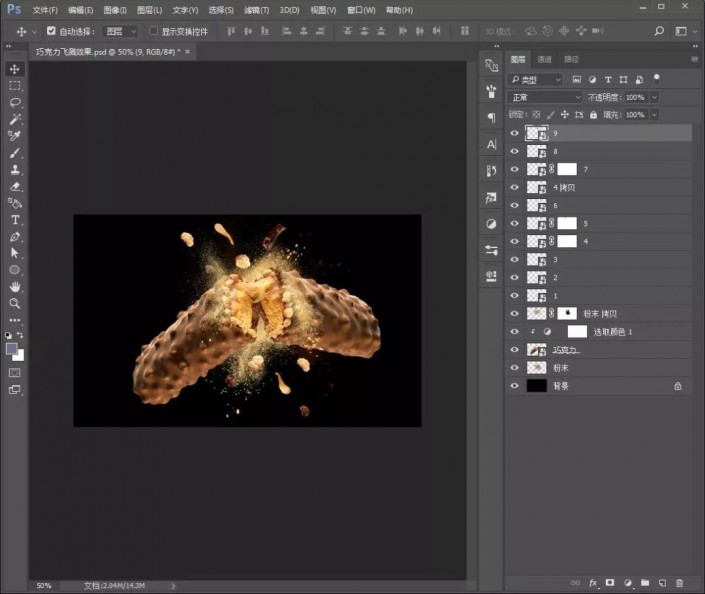
6.复制所有的飞溅装饰素材,选择合并,添加【动感模糊】滤镜。
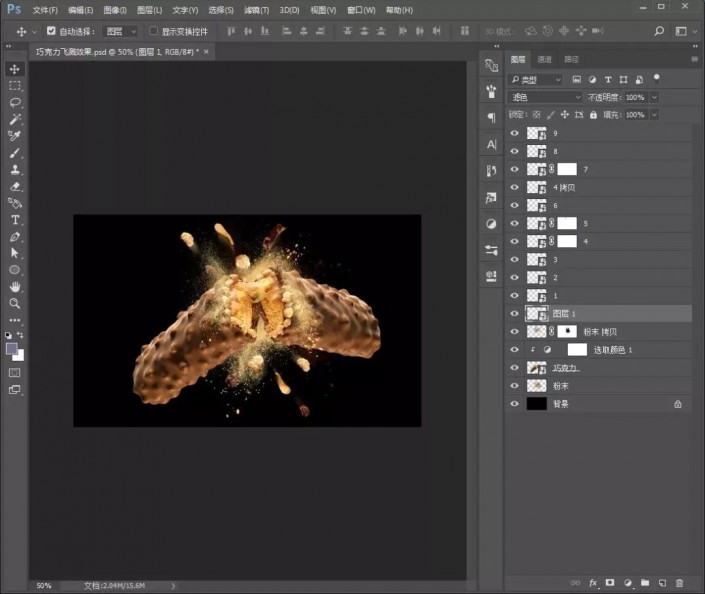
完成:

一款令人垂涎欲滴的食品就制作完成了,同学们可以通过素材来跟着来操作一下,相信同学们可以完成的更好。

加载全部内容